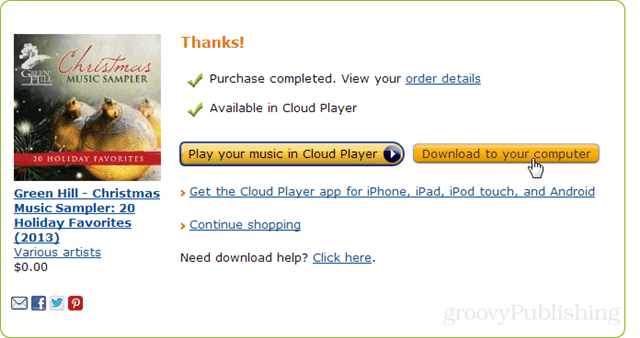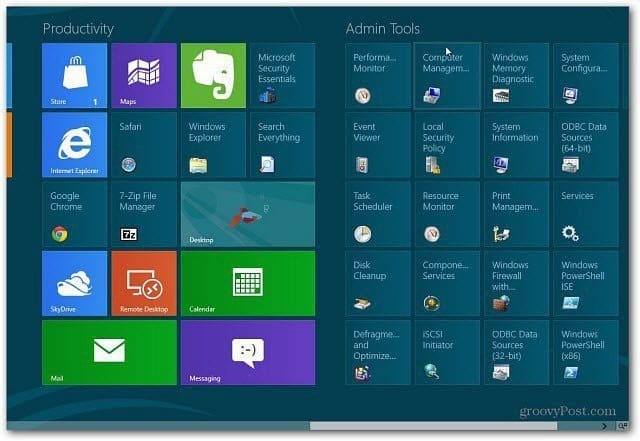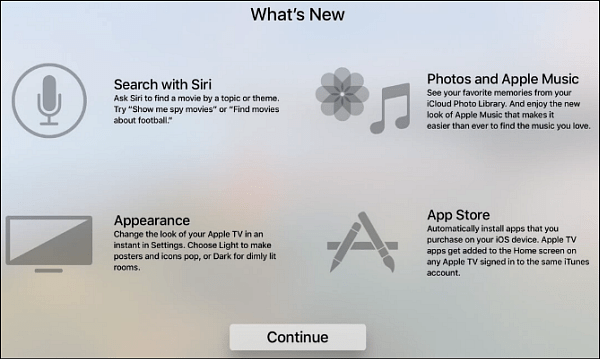עודכן לאחרונה ב
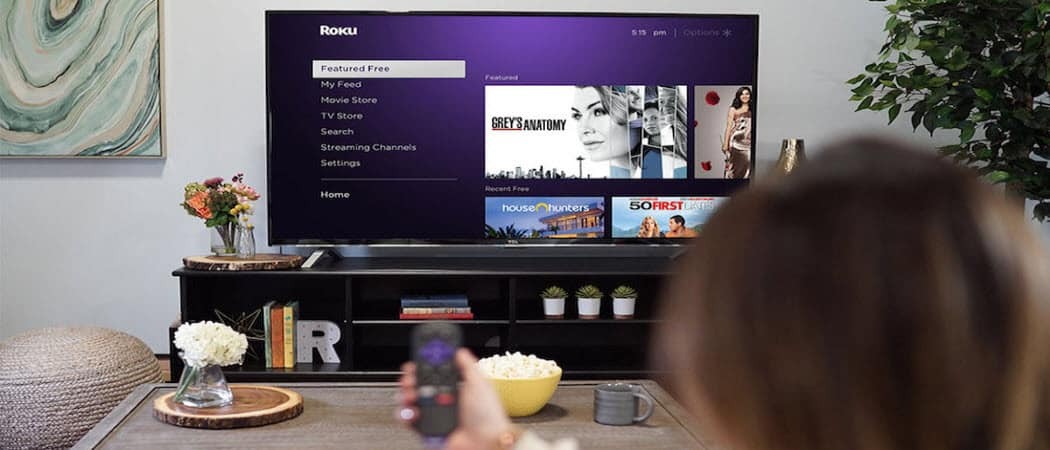
יש יותר להתאמת הצליל ב-Roku מאשר להזיז אותו למעלה או למטה באמצעות השלט. הנה איך לשנות את עוצמת הקול ב-Roku.
רוצה לשנות את עוצמת הקול במכשיר Roku? זה פשוט מספיק להשתמש בשלט, אבל מה אם אתה רוצה צליל עשיר יותר?
אתה יכול לשנות את הגדרות הסאונד של Roku כדי לשפר את חווית השמע בזמן שאתה צופה בסרטים או בטלוויזיה. עבור החלפת עוצמת הקול הבסיסית, אתה יכול גם להשתמש בשלט, אבל אם אתה מאבד אותו, יש כמה אלטרנטיבות לנסות.
במדריך זה, נראה לך כיצד לשנות את עוצמת הקול ב-Roku ולהגדיר את הגדרות האודיו של ה-Roku שלך.
כיצד לשנות את עוצמת הקול של Roku עם השלט
שינוי עוצמת הקול ב-Roku שלך באמצעות השלט הפיזי הוא השיטה הפשוטה ביותר. אתה יכול להשתמש במנעול הווליום בצד כדי להגביר או להקטין את עוצמת הקול.
בחלק מהשלטים יש גם א לְהַשְׁתִיק כפתור - בדרך כלל אם הם הגיעו עם א Roku TV.

אתה יכול גם לגרום לשלט הרחוק לנהל את הסאונד של הטלוויזיה שלך. כל טלוויזיה משתנה, אבל אתה יכול להתחיל על ידי פניה אל הגדרות > שלטים והתקנים > הגדרת שלט לשליטה בטלוויזיה וביצוע ההוראות שעל המסך.
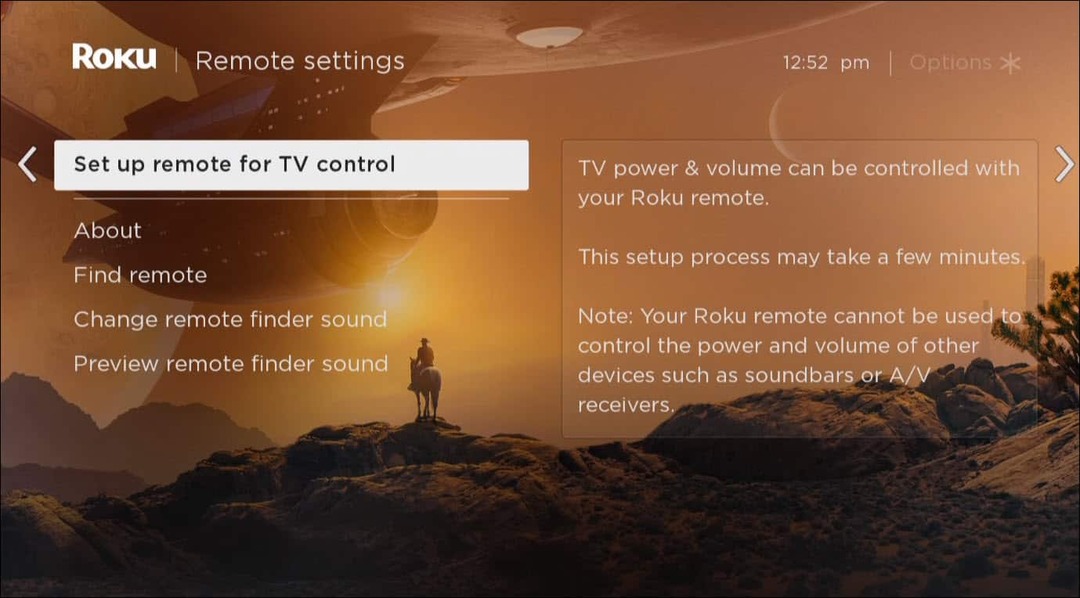
חשוב גם לציין ששלטי Roku אינם ניתנים להחלפה. ברוב המצבים, עליך להשתמש באותו שלט רחוק שהגיע עם המכשיר שלך.
השתמש באפליקציית Roku לנייד
דרך נוספת לשנות את עוצמת הקול ב-Roku היא שימוש ב-free אפליקציית Roku לנייד זמין באנדרואיד ו-iOS.
כדי לשנות את עוצמת הקול ב-Roku באמצעות האפליקציה לנייד:
- הפעל את אפליקציית Roku ובחר התקנים.
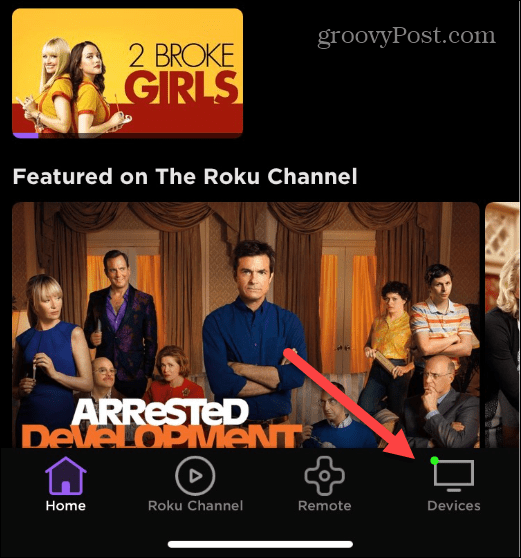
- המתן בזמן שהמכשיר שבחרת מתחבר אם הוא עדיין לא מתחבר.
- הקש על סמל שלט רחוק מתחת למכשיר Roku שבו אתה משתמש.
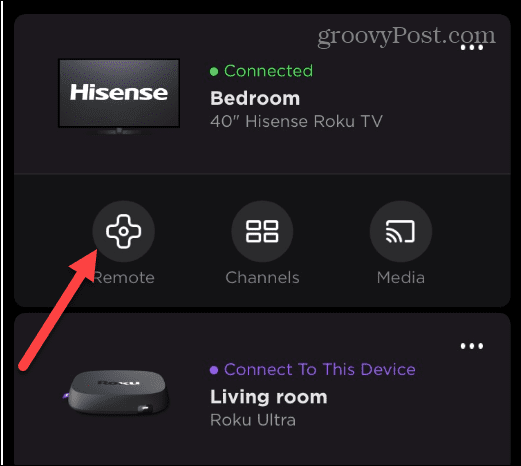
- כאשר המסך המרוחק מופעל, שנה את עוצמת הקול באמצעות הגבר קול, להנמיך קול, ו לְהַשְׁתִיק לחצנים ליד החלק התחתון של המסך.
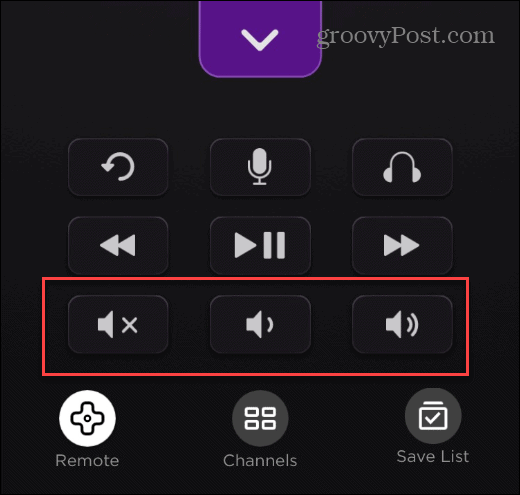
- הקש על סמל אוזניות אם אתה רוצה להשתמש ב האזנה פרטית תכונה עם אוזניות בפנים. האודיו מגיע דרך האוזניות ולא מהטלוויזיה. זה שימושי אם אתה צופה בטלוויזיה ולא רוצה להעיר אנשים בבית.
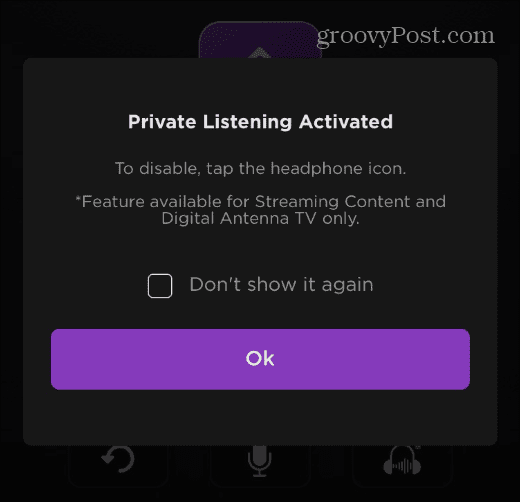
כיצד לשנות אודיו בתפריט ב-Roku
ה-Roku שלך משמיע לחיצות שמע בזמן שאתה מנווט בממשק המשתמש. אם אתה צריך את זה חזק יותר עבור נגישות או מעדיף לכבות אותו לחלוטין, אתה יכול לשנות את זה בהגדרות.
כדי לשנות את האודיו של התפריט ב-Roku:
- הקש על כפתור בית בשלט ה-Roku שלך ופתח הגדרות.
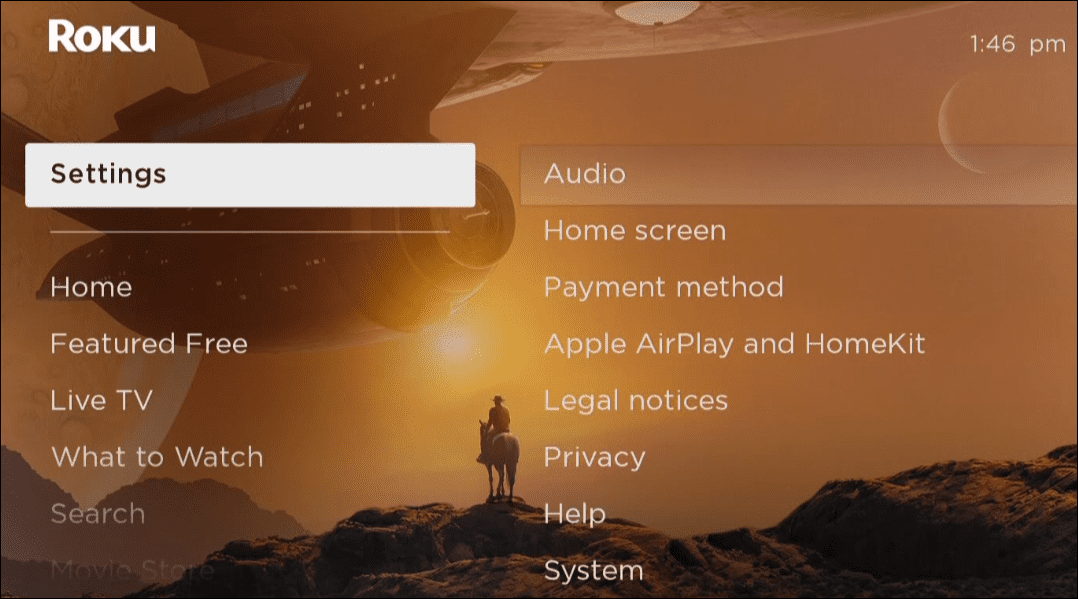
- מהגדרות, נווט אל אודיו > עוצמת הקול בתפריט.
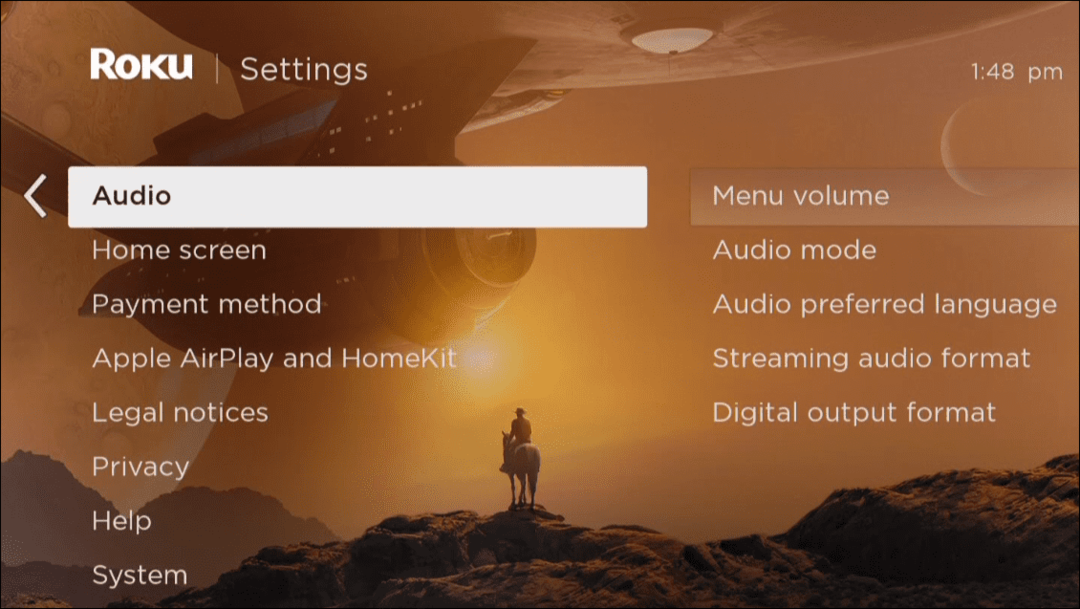
- בחר באיזו עוצמה או שקט אתה רוצה שהתפריט ילחץ או יבחר כבוי כדי להשבית את צלילי התפריט לחלוטין.
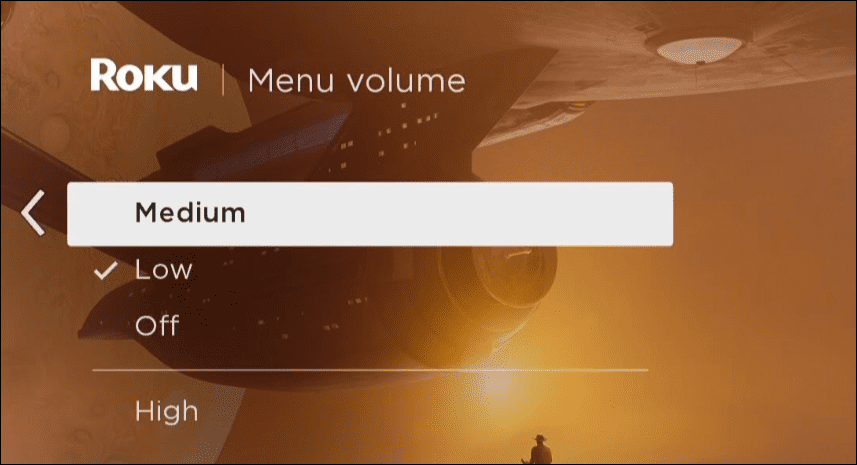
כיצד לשנות את הגדרות האודיו של Roku
Roku בוחר אוטומטית את הגדרות האודיו הטובות ביותר. בהתאם למערכת הקולנוע הביתית שלך, ייתכן שתרצה לשנות את הגדרות האודיו של Roku באופן ידני. התאמת הגדרות אלה יכולה לשנות את עוצמת הקול ב-Roku.
כדי להתאים את הגדרות השמע ב-Roku:
- לחץ על בית כפתור ופתח הגדרות.
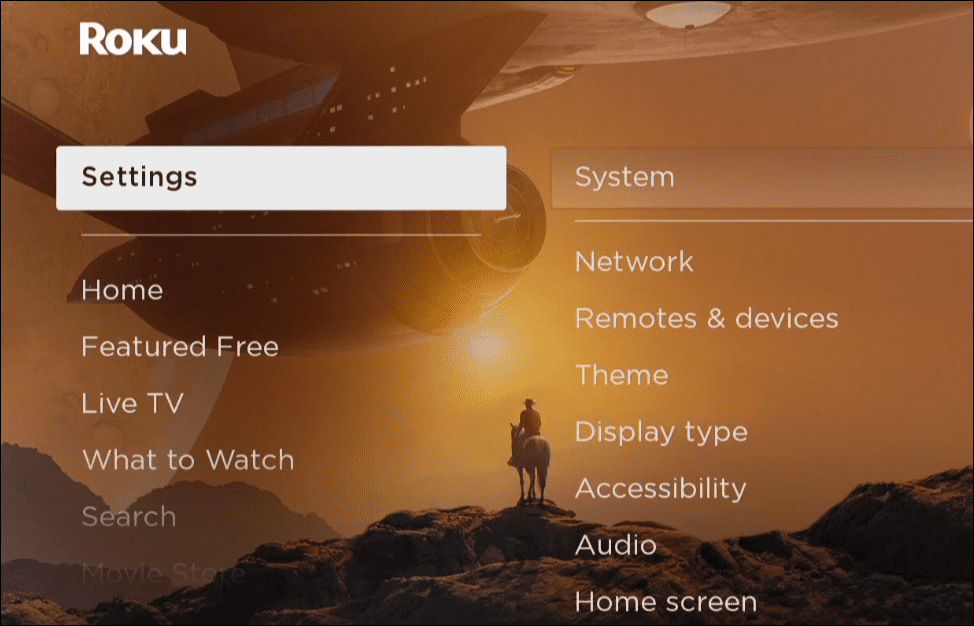
- עבור לקטע אודיו והתאם פורמט פלט דיגיטלי, מצב שמע, פורמט אודיו זורם, וכל הגדרות זמינות אחרות.
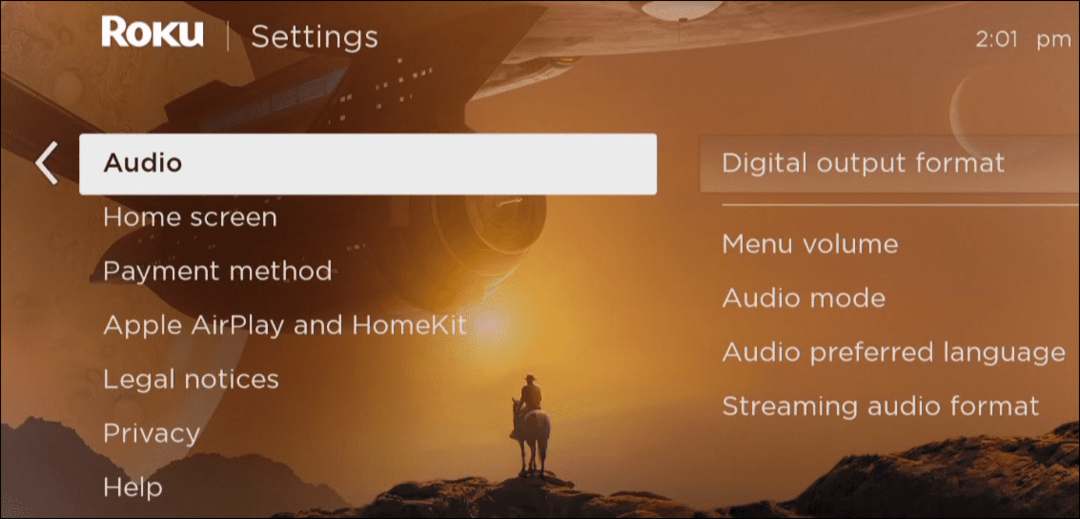
שים לב שאפשרויות השמע ישתנו בהתאם לדגם ה-Roku שלך ולהגדרות מערכת הקולנוע הביתי שלך. זהו תהליך ניסוי וטעייה, אך שינוי עוצמת הקול עשוי להפתיע אותך לאחר התאמות מסוימות.
התאמת הגדרות האודיו של Roku
יש יותר בשינוי עוצמת הקול של Roku מאשר רק להזיז את נדנדת הווליום בשלט. אמנם קל לעשות זאת עם השלט הפיזי, אבל נחמד לדעת שיש אפשרויות אחרות, כמו אפליקציית Roku.
רוצה לעשות יותר עם מכשיר ה-Roku שלך? למשל, אתה יכול חבר את Roku ל-Wi-Fi ללא שלט או ליצור א שומר מסך של Roku עם התמונות שלך. אתה יכול גם לשלוט ב-Roku עם Apple Watch שלך אוֹ הצג את Apple TV ב-Roku.
כיצד למצוא את מפתח המוצר של Windows 11
אם אתה צריך להעביר את מפתח המוצר של Windows 11 או רק צריך אותו כדי לבצע התקנה נקייה של מערכת ההפעלה,...
כיצד לנקות את המטמון של Google Chrome, קובצי Cookie והיסטוריית גלישה
Chrome עושה עבודה מצוינת באחסון היסטוריית הגלישה, המטמון והעוגיות שלך כדי לייעל את ביצועי הדפדפן שלך באינטרנט. זה איך לעשות...
התאמת מחירים בחנות: איך להשיג מחירים מקוונים בזמן קניות בחנות
קנייה בחנות לא אומרת שאתה צריך לשלם מחירים גבוהים יותר. הודות להבטחות התאמת מחיר, תוכלו לקבל הנחות מקוונות בזמן הקניות ב...
כיצד להעביר מנוי לדיסני פלוס במתנה עם כרטיס מתנה דיגיטלי
אם נהנית מדיסני פלוס וברצונך לחלוק אותו עם אחרים, הנה איך לקנות מנוי דיסני+ מתנות עבור...